Guia do Wattbike Expert Software para Iniciantes
|
|
|
- Felícia Marinho Valente
- 8 Há anos
- Visualizações:
Transcrição
1 Guia do Wattbike Expert Software para Iniciantes 1
2 Índice Introdução Conexão do software ao Computador de Desempenho Wattbike tela padrão Polar e edição da barra de exibição Gráfico de módulos de análise (AMGraph) e definição do gráfico e edição dos módulos de análise Visualização de uma sessão Salva Rotação dos pedais e Modos de tempo Transferência de uma sessão para o Computador de Desempenho Wattbike Como atualizar o Firmware do Computador de Desempenho Wattbike Como correr contra o computador Outras funções úteis A Modo científico B Gerenciamento de arquivos pessoais C Exportação de dados D Abrir Barra de ferramentas de arquivos E Iniciar análise a partir da primeira amostra 2
3 Introdução O Wattbike Expert Software monitora até 39 parâmetros diferentes a cada rotação dos pedais, sendo todos registrados quando o número de parâmetros visualizados é restrito. Neste caso, o software abre um modo padrão que exibe 3 parâmetros quando a Wattbike está conectada em tempo real com o software (Cadência [1/min], Batimentos cardíacos [1/min] e Potência por rotação [W]) e 12 parâmetros ao visualizar um arquivo salvo: Tempo percorrido Cadência [1/min] Velocidade [km/h] Distância total [m] Batimentos cardíacos [1/min] Ritmo a cada 1000 m [1/km] Potência por rotação [W] Potência/Kg [W/Kg] Porcentagem da perna direita e esquerda [%] Ângulo da perna direita e esquerda [%] O número de parâmetros exibidos pode ser alterado conforme necessário. Antes de usar o Wattbike Expert Software, certifique-se de que o a taxa de amostra do Computador de Desempenho Wattbike esteja programada para 100 amostras por segundo (consulte o Manual do Usuário Wattbike). 3
4 Conexão do software ao Computador de Desempenho Wattbike tela padrão Polar e edição da barra de exibição Faça o download e instale a última versão do Wattbike Expert Software aqui: 1. Conecte o Computador de Desempenho Wattbike ao seu PC usando um cabo USB. 2. Abra o software e ligue o Computador de Desempenho Wattbike. 3. Na tela inicial, selecione Monitorar. 4. Se o programa estiver aberto no Menu no topo da tela acesse Arquivo e Monitorar... ou clique no ícone Monitorar na Barra de ferramentas (Modo Iniciar monitoramento). 5. O software detectará automaticamente o Computador de Desempenho Wattbike. 6. A janela Dados Pessoais aparecerá; preencha as informações de novo usuário ou adicione a sessão a um usuário existente ou, em Arquivo pessoal, dê um clique duplo no nome de usuário. 4
5 Preencha os dados pessoais fazendo o seguinte: a) Digite os dados manualmente. Ou b) Se os dados de usuário ainda estiverem no banco de dados, dê um clique duplo no nome de usuário na tabela e os dados serão automaticamente transferidos do banco de dados. c) Clique no botão OK para aceitar os dados. 7. A tela é a tela padrão do sistema que exibe Polar (curva de força) e três parâmetros Cadência [1/min], Batimentos cardíacos [1/min] e Potência por rotação [W] na Barra de exibição, na parte inferior da tela. 5
6 8. Para exibir outros parâmetros, acesse o Menu na parte superior da tela Analisar e Editar Exibição... e a janela Editar exibição abrirá. 6
7 Os Módulos de Análise (parâmetros) exibidos neste exemplo são: Tempo percorrido Cadência [1/min] Velocidade [km/h] Distância total [m] Batimentos cardíacos [1/min] Potência por rotação [W] e Média de Potência [W] Para definir os módulos de análise (parâmetros) que devem ser exibidos: a) Escolha os módulos solicitados ao adicionar e remover módulos de Módulos livres para a tabela de Módulos usados. b) Na parte superior direita da caixa de diálogo, defina o número de fileiras exibidas. c) Clique no botão Autoposicionar (desta maneira os Módulos Usados serão organizados pelo número de fileiras definido). d) Clique no botão OK para aceitar as alterações. 9. A tela Polar será exibida com os Módulos de análise (parâmetros) selecionados, mostrados na Barra de exibição abaixo da visualização Polar. 10. Se desejar se concentrar na técnica de pedalada, os módulos de Análise (parâmetros) podem ser alterados para: 7
8 Cadência [1/min] Porcentagem da perna direita e esquerda [%] Ângulo da perna direita e esquerda para forçar pico [*] 11. Para começar o monitoramento, clique no botão Iniciar da Barra de ferramentas (Conectar monitoramento). 8
9 12. Comece a pedalar e o visor Polar exibirá os Módulos de análise (parâmetros) selecionados 13. Ao terminar a sessão, clique no botão Para (Desconectar monitoramento) e, se desejar salvar a sessão, clique no botão SALVAR (Salvar Arquivo pessoal). 14. Para o modo de monitoramento intensivo, clique no botão Fechar (X). 9
10 Gráfico dos módulos de análise (AMGraph) e definição do gráfico e edição dos módulos de análise Outra Visualização útil é o gráfico dos Módulos de análise ao manter os mesmos Módulos de análise selecionados na visualização Polar, na parte inferior da tela, um gráfico de linha ou de barra de um ou mais Módulos de análise selecionados pode ser exibido. 1. No Menu, no topo da tela, acesse Visualização e altere para Gráfico dos módulos de análise 2. O Gráfico do módulo de análise aparecerá no Menu no topo da tela, acesse AMGraph e Editar A janela Editar gráfico dos módulos de análise se abrirá. 10
11 Selecione o Tipo de gráfico solicitado Linhas ou Barras. Os Módulos de Análise (parâmetros) exibidos neste exemplo são: Cadência [1/min], Batimento cardíaco [1/min] e Potência por rotação [W]. Para definir os Módulos de análise (parâmetros) que devem ser exibidos: a) Escolha os módulos solicitados adicionando ou removendo módulos de Módulos de análise livres para a tabela Módulos de análise utilizados. b) Clique no botão OK para aceitar as alterações. 4. O gráfico do módulo de análise será exibido, mostrando os Módulos de análise (parâmetros) selecionados para o gráfico. Os Módulos de análise selecionados permanecerão sendo visualizados na Barra de exibição, na parte inferior da tela. 11
12 Cadência [1/min], Batimentos Cardíacos [1/min] e Potência por rotação [W] Observe as diferentes cores dos Módulos de análise no eixo y (Vertical) do gráfico. Estas cores representam zonas de sessão e pode ser programado na função Analisar consulte a próxima sessão (estas cores também aparecem na Barra de exibição). 12
13 Criação de zonas de módulos de análise Cada módulo de análise (parâmetro) pode ser predefinido por zonas ( e uma cor para cada zona) representando a qualidade do parâmetro. As barras e a cor de fundo resultantes do parâmetro na Barra de exibição são desenhadas na cor correspondente. 1. No Menu, no topo da tela, acesse Analisar e Editar Zonas dos Módulos de Análise A Janela Editar zonas de módulos de análise se abrirá Neste exemplo, 9 zonas para a perna direita e esquerda [%] com 44-48% e 52-56% como Bom e 48-52% Excelente. 13
14 Para definir as Zonas de módulos de análise: a) Escolha o módulo solicitado da lista de Módulos de análise. b) Defina o intervalo de valores (valor mín. e máx.) e as cores (cor para mín. e máx.) c) Defina o número de zonas. d) As zonas podem ser adicionadas, editadas, nomeadas ou excluídas manualmente, escolhendo-se a fileira da tabela de Zonas e alterandose os valores e cores. e) Clique no botão OK para aceitar as alterações. 3. Ao posicionar o cursor nas barras verticais do gráfico durante a análise de uma sessão salva, a zona adequada será destacada. No exemplo abaixo, a seção destacada é a % da perna direita e esquerda na zona de 48% a 52%. Porcentagem da perna direita e esquerda [%] 14
15 Visualização de uma sessão Salva Rotação dos pedais e Modos de tempo RECUPERAR DO BANCO DE DADOS é uma função usada para abrir dados de sessões registradas que estão no banco de dados. Todas as sessões salvas na função MONITORAR ou transferidas do Computador de Desempenho Wattbike (usando a função TRANSFERIR consulte a próxima sessão) são salvas em um Arquivo pessoal (extensão. pdb) e listadas no banco de dados. Ao usar a função RECUPERAR DO BANCO DE DADOS, o registro solicitado no banco de dados pode ser recuperado. Para recuperar um arquivo pessoal do banco de dados: 1. No Menu, no topo da tela, acesse Arquivo e Abrir arquivo pessoal do banco de dados... ou clique no ícone do banco de dados na Barra de ferramentas. 2. A janela ENCONTRAR REGISTRO(S) DE PESSOAS se abrirá. Selecione o registro solicitado. 3. Clique no botão CHAMAR e o arquivo será aberto no modo Recuperar. 15
16 4. Uma vez que um Arquivo pessoal tiver sido aberto do banco de dados, a sessão pode ser analisada no modo de Gráfico dos módulos de análise. Para visualizar Polar ou Gráfico de módulos de análise, clique em Visualizar no menu do programa e clique no gráfico necessário: Visualização Polar Visualização de Gráfico de módulos de análise 16
17 5. Os dados de todos os 12 parâmetros padrão são exibidos na guia Índice, na parte inferior da tela. 6. Clique na guia Rotação de pedais para exibir a Planilha Barra de análise na parte inferior da tela. Cada fileira da tabela representa uma rotação dos pedais com dados para os 12 parâmetros padrão. Use a função Análise e, em seguida, Editar Exibição... para selecionar os Módulos de análise (parâmetros) para análise ou para exibir todos os parâmetros. 17
18 7. As visualizações padrões principais estão no modo Rotação dos pedais. As sessões também podem ser visualizadas no Modo de tempo. Clique no botão Alterar, na barra Analisar. A caixa de diálogo ALTERAR MODO DE ANÁLISE surgirá Altere para Modo de tempo. Altere no tempo no formato mm:ss para o intervalo de tempo solicitado. 18
19 OBSERVAÇÃO: No Modo de tempo, Polar (curva de força) não é exibido, pois ele é baseado nos dados de rotação de pedais, não em tempo. 19
20 Transferência de sessão do Computador de Desempenho Wattbike Após uma sessão, os dados do Computador de Desempenho Wattbike podem ser transferidos para um computador, para a realização de uma análise detalhada da sessão. Para transferir dados: 1. Clique no ícone Transferir da Barra de ferramentas; o software excluirá automaticamente a Wattbike conectada. 2. A janela TRANSFERIR se abrirá, mostrando todas as sessões armazenadas no Computador de Desempenho Wattbike. Selecione uma ou mais sessões para transferir. 3. Clique em Iniciar transferência. 4. A janela de Dados pessoais se abrirá; escolha um destino para a transferência. 20
21 5. Clique em OK e transfira a(s) sessão (ões). 6. Quando a transferência for concluída, na janela TRANSFERÊNCIA FINALIZADA, clique em Abrir arquivo... para abrir sessões transferidas no Modo de Recuperação ou clique em Fechar para retornar à janela principal do programa. Para usuários de Picos de Treino/WKO + clique em Enviar... para transferir o log para sua conta de Picos de Treino. 21
22 Como Atualizar o Firmware do Computador de Desempenho Wattbike 1. Salve o arquivo de atualização de Firmware em seu PC (obtido na Wattbike Download Centre) Salve as sessões que estiverem armazenadas na Memória do Wattbike Expert se desejar mantê-las, pois o processo de atualização limpará a memória do Computador de Desempenho. 3. Durante o processo de atualização, o Computador de Desempenho será ligado; isto é normal não utilize os botões do Computador de Desempenho até que o processo de atualização seja concluído. 4. Abra o Wattbike Expert Software. 5. Clique no X próximo a Sair para limpar a tela inicial. 6. Plugue um cabo USB ao PC e a conexão USB na parte de trás do Computador de Desempenho Wattbike. 7. Pressione ENTER e o botão ON ao mesmo tempo no Computador de Desempenho Wattbike uma margem cinza aparecerá na tela de exibição do Computador de Desempenho Wattbike. 8. No Wattbike Expert Software, no topo da tela na Barra do Menu, escolha Dispositivo e Atualizar programa do dispositivo
23 9. Se o software não reconhecer o Computador de Desempenho Wattbike, desconecte e conecte novamente o cabo USB. 10. A janela Abrir programa de atualização do dispositivo se abrirá. 11. Encontre o arquivo de atualização de Firmware salvo do arquivo ( Programa de atualização de dispositivo [*.hex] ). 12. Selecione o arquivo e clique em Abrir a atualização iniciará automaticamente. 13. Quando a atualização for concluída, a janela Dispositivo surgirá. 23
24 ...Programação do dispositivo concluída com sucesso! Desconecte o cabo USB. 15. Seu Computador de Desempenho Wattbike está pronto para ser usado. 24
25 Como correr contra o computador 1. Conecte o Computador de Desempenho ao software da maneira usual. 2. Em Visualizar, clique em Barra de corrida. 3. O Computador vs. Nome do Corredor surgirá no topo da tela a configuração padrão de corrida é de 1000 m. 25
26 4. Clique com o botão direito no ícone da bicicleta e em Editar corridas do computador A caixa de diálogo Editar corridas do computador aparecerá Adicione as corridas conforme necessário, tempo = ritmo para a bicicleta do computador. 6. Antes de iniciar, passe para a tela solicitada Gráfico dos módulos de análise ou Polar Visualizar e Gráfico dos módulos de Análise ou Polar e estabeleça os parâmetros a serem exibidos no gráfico ou na barra de exibição, conforme necessário. 26
27 7. A barra de corrida tem INICIAR e PARAR a caixa abaixo de INICIAR e Para é Retardar tempo de início e as duas caixas à direita de PARAR são a distância percorrida conforme a corrida progride. 27
28 8. Coloque o Computador de Desempenho Wattbike em Apenas andar e pressione ENTER. 9. O Computador de Desempenho Wattbike não reverterá para a tela de corrida ou para o tipo de exibição Andar Novamente, então observe o cronômetro e comece! O tempo será exibido no Expert e não no Computador de Desempenho Wattbike. 10. Observe que a tela do computador é em tempo real, ou seja, a distância percorrida estará atrasada com relação à distância no Computador de Desempenho Wattbike. Observe também que o Computador de Desempenho Wattbike continuará a funcionar após a corrida com o computador ter sido concluída não é a mesma coisa que estar no próprio sistema de Corrida então observe na tela do computador a conclusão da corrida e clique em PARAR. 11. Quando a corrida tiver sido finalizada clique em PARAR e Salvar para salvar o arquivo de dados no banco de dados. 28
29 Outras funções úteis A - Modo científico Verifique se o software está no modo Científico para garantir que todas as funções sejam ativadas. Acesse Ferramentas e, em seguida, Modo de Trabalho, e altere para Modo científico. B Gerenciamento de arquivos pessoais. Clique com o botão direito em um arquivo do banco de dados opções: Trazer arquivo(s) pessoal (is) Editar Arquivo pessoal... Excluir Arquivo(s) pessoal (is) Importar Arquivo(s) pessoal (is) Enviar para Picos de Treinamento... Exportar Arquivo(s) Pessoal (is) 29
30 C Exportação de dados Para exportar os dados dos módulos de análise (do Excel, por exemplo), acesse Analisar e, em seguida, Exportar módulos de análise... A caixa de diálogo Exportar valores de módulos de análise para ASCII se abrirá; selecione as opções Módulos de análise a serem exportados: solicitadas e clique em Exportar e salve-os em uma pasta. 30
31 Para exportar os dados do sinal (para o Excel, por exemplo) acesse Arquivo e, em seguida, Exportar para ASCII A caixa de diálogo Exportar para ASCII se abrirá, selecione Sinais a serem exportados:, clique em Exportar e salve o arquivo em uma pasta. 31
32 D Abrir a Barra de ferramentas de arquivos Da esquerda para a direta, os ícones são: Abrir Arquivo pessoal do banco de dados Abrir Arquivo pessoal de mídia Salvar Arquivo pessoal Imprimir o documento ativo Comentário de arquivo pessoal Desativar filtro Filtro 1 Filtro 2 Escala automática Escala manual Amplitude X1 e /2 a /4 a /8 para uso com Escala manual Fechar E- Iniciar análise com a primeira amostra Usado para aperfeiçoar os dados remover uma primeira rotação de pedais parcial. Acesse Analisar, certifique-se de que Analisar Ativado/Desativado esteja ativado e desative Iniciar análise com a primeira amostra. 32
Capture Pro Software. Guia de referência. A-61640_pt-br
 Capture Pro Software Guia de referência A-61640_pt-br Iniciando o Kodak Capture Pro Software Este guia foi projetado para fornecer instruções simples para início rápido, incluindo a instalação e a inicialização
Capture Pro Software Guia de referência A-61640_pt-br Iniciando o Kodak Capture Pro Software Este guia foi projetado para fornecer instruções simples para início rápido, incluindo a instalação e a inicialização
Gerenciador USB do Monitor de Rede Elétrica Som Maior Pro. Versão 3.6
 Gerenciador USB do Monitor de Rede Elétrica Som Maior Pro Versão 3.6 O Gerenciador é um Software para ambiente Windows que trabalha em conjunto com o Monitor de Rede Elétrica Som Maior Pro, através de
Gerenciador USB do Monitor de Rede Elétrica Som Maior Pro Versão 3.6 O Gerenciador é um Software para ambiente Windows que trabalha em conjunto com o Monitor de Rede Elétrica Som Maior Pro, através de
Gerenciador de Conteúdo Magellan 2.0
 Gerenciador de Conteúdo Magellan 2.0 Instalando o Gerenciador de Conteúdo Magellan. 1. Baixe o Gerenciador de Conteúdo Magellan de www.magellangps.com. 2. Dê um duplo clique no arquivo CM_Setup que foi
Gerenciador de Conteúdo Magellan 2.0 Instalando o Gerenciador de Conteúdo Magellan. 1. Baixe o Gerenciador de Conteúdo Magellan de www.magellangps.com. 2. Dê um duplo clique no arquivo CM_Setup que foi
Usar o Office 365 no iphone ou ipad
 Usar o Office 365 no iphone ou ipad Guia de Início Rápido Verificar o email Configure o seu iphone ou ipad para enviar e receber emails de sua conta do Office 365. Verificar o seu calendário onde quer
Usar o Office 365 no iphone ou ipad Guia de Início Rápido Verificar o email Configure o seu iphone ou ipad para enviar e receber emails de sua conta do Office 365. Verificar o seu calendário onde quer
Capture Pro Software. Introdução. A-61640_pt-br
 Capture Pro Software Introdução A-61640_pt-br Introdução ao Kodak Capture Pro Software e Capture Pro Limited Edition Instalando o software: Kodak Capture Pro Software e Network Edition... 1 Instalando
Capture Pro Software Introdução A-61640_pt-br Introdução ao Kodak Capture Pro Software e Capture Pro Limited Edition Instalando o software: Kodak Capture Pro Software e Network Edition... 1 Instalando
Atualização De Mapas GPS Apontador. 1º Acessar site: www.naviextras.com 2º Selecione o Idioma para Português no seu canto direito.
 Atualização De Mapas GPS Apontador 1º Acessar site: www.naviextras.com 2º Selecione o Idioma para Português no seu canto direito. 3º Clique na Opção Registrar 4º Selecione o Dispositivo Apontador e o Modelo
Atualização De Mapas GPS Apontador 1º Acessar site: www.naviextras.com 2º Selecione o Idioma para Português no seu canto direito. 3º Clique na Opção Registrar 4º Selecione o Dispositivo Apontador e o Modelo
GUIA DE INSTALAÇÃO TOOLBOX.
 GUIA DE INSTALAÇÃO TOOLBOX. Como instalar a ferramenta Naviextras Toolbox? Antes de baixar o instalador da página de Downloads, por favor, verifique se seu computador se encaixa nos requisitos mínimos
GUIA DE INSTALAÇÃO TOOLBOX. Como instalar a ferramenta Naviextras Toolbox? Antes de baixar o instalador da página de Downloads, por favor, verifique se seu computador se encaixa nos requisitos mínimos
GUIA PARA HABILITAÇÃO DAS BIOMETRIAS LINEAR (SÉRIE LN) NO SOFTWARE HCS 2010 V9.0 (BETA 3) 11/06/2014
 GUIA PARA HABILITAÇÃO DAS BIOMETRIAS LINEAR (SÉRIE LN) NO SOFTWARE HCS 2010 V9.0 (BETA 3) 11/06/2014 A partir da versão 9.0 (BETA 3) do Software HCS 2010 é possível monitorar e gerenciar as biometrias
GUIA PARA HABILITAÇÃO DAS BIOMETRIAS LINEAR (SÉRIE LN) NO SOFTWARE HCS 2010 V9.0 (BETA 3) 11/06/2014 A partir da versão 9.0 (BETA 3) do Software HCS 2010 é possível monitorar e gerenciar as biometrias
Tutorial Administrativo (Backoffice)
 Manual - Software ENTRANDO NO SISTEMA BACKOFFICE Para entrar no sitema Backoffice, digite no seu navegador de internet o seguinte endereço: http://pesquisa.webbyapp.com/ Entre com o login e senha. Caso
Manual - Software ENTRANDO NO SISTEMA BACKOFFICE Para entrar no sitema Backoffice, digite no seu navegador de internet o seguinte endereço: http://pesquisa.webbyapp.com/ Entre com o login e senha. Caso
Bem-vindo ao Guia de Introdução - Utilitários
 Bem-vindo ao Guia de Introdução - Utilitários Table of Contents File Recover... 1 Introdução do File Recover... 1 Instalação... 1 Introdução... 2 iii File Recover Introdução do File Recover Instalação
Bem-vindo ao Guia de Introdução - Utilitários Table of Contents File Recover... 1 Introdução do File Recover... 1 Instalação... 1 Introdução... 2 iii File Recover Introdução do File Recover Instalação
MANUAL DE NAVEGAÇÃO DO MILLENNIUM BUSINESS
 MANUAL DE NAVEGAÇÃO DO MILLENNIUM BUSINESS 1 Conteúdo Apresentação... 3 1 Página Principal do Sistema... 4 2 Telas de busca... 8 3 Teclas de Navegação... 11 4 Tela de Menu de Relatório... 12 5 Telas de
MANUAL DE NAVEGAÇÃO DO MILLENNIUM BUSINESS 1 Conteúdo Apresentação... 3 1 Página Principal do Sistema... 4 2 Telas de busca... 8 3 Teclas de Navegação... 11 4 Tela de Menu de Relatório... 12 5 Telas de
s em Me d iç d l KlimaLogg Pro SOFTWARE
 KlimaLogg Pro Ma n In s tr Soluç u çõ s em Me es ão d iç õe d l a u e SOFTWARE Software KlimaLogg Pro Registrador de umidade e temperatura Índice Visão geral...03 Guia Rápido...03 Configuração do dispositivo
KlimaLogg Pro Ma n In s tr Soluç u çõ s em Me es ão d iç õe d l a u e SOFTWARE Software KlimaLogg Pro Registrador de umidade e temperatura Índice Visão geral...03 Guia Rápido...03 Configuração do dispositivo
STK (Start Kit DARUMA) Primeiro contato com a Impressora Fiscal, a ECF chegou e agora?
 O que será abordado neste SKT: STK (Start Kit DARUMA) Primeiro contato com a Impressora Fiscal, a ECF chegou e agora? Verificando o papel. Verificando se o ECF está inicializado, caso não esteja como proceder.
O que será abordado neste SKT: STK (Start Kit DARUMA) Primeiro contato com a Impressora Fiscal, a ECF chegou e agora? Verificando o papel. Verificando se o ECF está inicializado, caso não esteja como proceder.
mobile PhoneTools Guia do Usuário
 mobile PhoneTools Guia do Usuário Conteúdo Requisitos...2 Antes da instalação...3 Instalar mobile PhoneTools...4 Instalação e configuração do telefone celular...5 Registro on-line...7 Desinstalar mobile
mobile PhoneTools Guia do Usuário Conteúdo Requisitos...2 Antes da instalação...3 Instalar mobile PhoneTools...4 Instalação e configuração do telefone celular...5 Registro on-line...7 Desinstalar mobile
Guia de instalação Command WorkStation 5.5 com o Fiery Extended Applications 4.1
 Guia de instalação Command WorkStation 5.5 com o Fiery Extended Applications 4.1 Sobre o Fiery Extended Applications O Fiery Extended Applications (FEA) 4.1 é um pacote dos seguintes aplicativos para uso
Guia de instalação Command WorkStation 5.5 com o Fiery Extended Applications 4.1 Sobre o Fiery Extended Applications O Fiery Extended Applications (FEA) 4.1 é um pacote dos seguintes aplicativos para uso
Barra de ferramentas padrão. Barra de formatação. Barra de desenho Painel de Tarefas
 Microsoft Power Point 2003 No Microsoft PowerPoint 2003, você cria sua apresentação usando apenas um arquivo, ele contém tudo o que você precisa uma estrutura para sua apresentação, os slides, o material
Microsoft Power Point 2003 No Microsoft PowerPoint 2003, você cria sua apresentação usando apenas um arquivo, ele contém tudo o que você precisa uma estrutura para sua apresentação, os slides, o material
Etapa 1: Limpar o computador e executar o Windows Update
 Usuários do Windows 7: Tente usar o utilitário de diagnóstico gratuito da HP para ajudá-lo a encontrar o melhor driver! IMPORTANTE: Você deve seguir estas soluções na ordem que são apresentadas para resolver
Usuários do Windows 7: Tente usar o utilitário de diagnóstico gratuito da HP para ajudá-lo a encontrar o melhor driver! IMPORTANTE: Você deve seguir estas soluções na ordem que são apresentadas para resolver
Manual de Instalação. SafeSign Standard 3.0.77. (Para MAC OS 10.7)
 SafeSign Standard 3.0.77 (Para MAC OS 10.7) 2/23 Sumário 1 Introdução... 3 2 Pré-Requisitos Para Instalação... 3 3 Ambientes Homologados... 4 4 Hardware Homologado... 4 5 Instruções de Instalação... 5
SafeSign Standard 3.0.77 (Para MAC OS 10.7) 2/23 Sumário 1 Introdução... 3 2 Pré-Requisitos Para Instalação... 3 3 Ambientes Homologados... 4 4 Hardware Homologado... 4 5 Instruções de Instalação... 5
BACKUP ONLINE PASSOS PARA CONFIGURAÇÃO INICIAL DO PRODUTO
 BACKUP ONLINE PASSOS PARA CONFIGURAÇÃO INICIAL DO PRODUTO Criação de Conta de Usuário...03 Edição da Conta de Usuário...10 Download do Backup Online Embratel...10 Descrição dos Conjuntos de Cópia de Segurança...19
BACKUP ONLINE PASSOS PARA CONFIGURAÇÃO INICIAL DO PRODUTO Criação de Conta de Usuário...03 Edição da Conta de Usuário...10 Download do Backup Online Embratel...10 Descrição dos Conjuntos de Cópia de Segurança...19
Motorola Phone Tools. Início Rápido
 Motorola Phone Tools Início Rápido Conteúdo Requisitos mínimos... 2 Antes da instalação Motorola Phone Tools... 3 Instalar Motorola Phone Tools... 4 Instalação e configuração do dispositivo móvel... 5
Motorola Phone Tools Início Rápido Conteúdo Requisitos mínimos... 2 Antes da instalação Motorola Phone Tools... 3 Instalar Motorola Phone Tools... 4 Instalação e configuração do dispositivo móvel... 5
Manual Administrador - Mídia System
 Manual Administrador - Mídia System Logo após cadastrarmos sua Empresa em nosso sistema, será enviado um e-mail confirmando as informações de acesso do Administrador do sistema. Obs: Caso não tenha recebido
Manual Administrador - Mídia System Logo após cadastrarmos sua Empresa em nosso sistema, será enviado um e-mail confirmando as informações de acesso do Administrador do sistema. Obs: Caso não tenha recebido
GUIA RÁPIDO SISTEMA ANTIFURTO THEFT DETERRENT
 GUIA RÁPIDO SISTEMA ANTIFURTO THEFT DETERRENT SUMÁRIO Prefácio... 1 A quem se destina... 1 Nomenclatura utilizada neste documento... 1 Tela de login... 2 Tela Inicial... 4 Gestão de Dispositivo Acompanhar
GUIA RÁPIDO SISTEMA ANTIFURTO THEFT DETERRENT SUMÁRIO Prefácio... 1 A quem se destina... 1 Nomenclatura utilizada neste documento... 1 Tela de login... 2 Tela Inicial... 4 Gestão de Dispositivo Acompanhar
Este Guia Rápido do Usuário ajuda você a instalar e começar a usar o IRIScan Express 3.
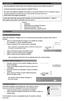 Este Guia Rápido do Usuário ajuda você a instalar e começar a usar o IRIScan Express 3. O software fornecido com este produto é o Readiris Pro 12. Para obter informações detalhadas sobre todos os recursos
Este Guia Rápido do Usuário ajuda você a instalar e começar a usar o IRIScan Express 3. O software fornecido com este produto é o Readiris Pro 12. Para obter informações detalhadas sobre todos os recursos
MODEM USB 3G+ WM31. Manual do Usuário
 MODEM USB 3G+ WM31 Manual do Usuário 2 Conteúdo 1 Introdução... 3 2 Descrição da Interface do Cliente... 5 3 Conexão... 7 4 SMS... 10 5 Contatos... 14 6 Estatística... 18 7 Configurações... 19 8 SIM Tool
MODEM USB 3G+ WM31 Manual do Usuário 2 Conteúdo 1 Introdução... 3 2 Descrição da Interface do Cliente... 5 3 Conexão... 7 4 SMS... 10 5 Contatos... 14 6 Estatística... 18 7 Configurações... 19 8 SIM Tool
Usar o Office 365 em seu telefone Android
 Usar o Office 365 em seu telefone Android Guia de Início Rápido Verificar o email Configure o seu telefone Android para enviar e receber emails de sua conta do Office 365. Verificar o seu calendário onde
Usar o Office 365 em seu telefone Android Guia de Início Rápido Verificar o email Configure o seu telefone Android para enviar e receber emails de sua conta do Office 365. Verificar o seu calendário onde
ArcSoft MediaConverter
 ArcSoft MediaConverter User Manual Português 1 201004 Índice Índice... 2 1. Índice... 3 1.1 Requisitos do sistema... 4 1.2 Extras... 4 2. Convertendo arquivos... 7 2.1 Passo1: Selecionar mídia... 7 2.1.1
ArcSoft MediaConverter User Manual Português 1 201004 Índice Índice... 2 1. Índice... 3 1.1 Requisitos do sistema... 4 1.2 Extras... 4 2. Convertendo arquivos... 7 2.1 Passo1: Selecionar mídia... 7 2.1.1
Índice. Manual Backup Online. 03 Capítulo 1: Visão Geral
 Índice 03 Capítulo 1: Visão Geral 04 Capítulo 2: Conta de Usuário 04 Criação 08 Edição 09 Grupo de Usuários 10 Informações da Conta 12 Capítulo 3: Download do Backup Online Embratel 16 Capítulo 4: Cópia
Índice 03 Capítulo 1: Visão Geral 04 Capítulo 2: Conta de Usuário 04 Criação 08 Edição 09 Grupo de Usuários 10 Informações da Conta 12 Capítulo 3: Download do Backup Online Embratel 16 Capítulo 4: Cópia
2 de maio de 2014. Remote Scan
 2 de maio de 2014 Remote Scan 2014 Electronics For Imaging. As informações nesta publicação estão cobertas pelos termos dos Avisos de caráter legal deste produto. Conteúdo 3 Conteúdo...5 Acesso ao...5
2 de maio de 2014 Remote Scan 2014 Electronics For Imaging. As informações nesta publicação estão cobertas pelos termos dos Avisos de caráter legal deste produto. Conteúdo 3 Conteúdo...5 Acesso ao...5
INSTALAÇÃO DO SISTEMA CONTROLGÁS
 INSTALAÇÃO DO SISTEMA CONTROLGÁS 1) Clique duas vezes no arquivo ControlGasSetup.exe. Será exibida a tela de boas vindas do instalador: 2) Clique em avançar e aparecerá a tela a seguir: Manual de Instalação
INSTALAÇÃO DO SISTEMA CONTROLGÁS 1) Clique duas vezes no arquivo ControlGasSetup.exe. Será exibida a tela de boas vindas do instalador: 2) Clique em avançar e aparecerá a tela a seguir: Manual de Instalação
Laboratório - Exploração do FTP
 Objetivos Parte 1: Usar o FTP em um prompt de comando Parte 2: Baixar um arquivo FTP usando WS_FTP LE Parte 3: Usar o FTP em um navegador Histórico/cenário O File Transfer Protocol (FTP) faz parte do conjunto
Objetivos Parte 1: Usar o FTP em um prompt de comando Parte 2: Baixar um arquivo FTP usando WS_FTP LE Parte 3: Usar o FTP em um navegador Histórico/cenário O File Transfer Protocol (FTP) faz parte do conjunto
Universidade Federal de Santa Maria UFSM Centro de Tecnologia CT. Power Point. Básico
 Universidade Federal de Santa Maria UFSM Centro de Tecnologia CT Power Point Básico Santa Maria, julho de 2006 O Power Point é um aplicativo do Microsoft Office direcionado à criação de apresentações.
Universidade Federal de Santa Maria UFSM Centro de Tecnologia CT Power Point Básico Santa Maria, julho de 2006 O Power Point é um aplicativo do Microsoft Office direcionado à criação de apresentações.
Perguntas frequentes do Samsung Drive Manager
 Perguntas frequentes do Samsung Drive Manager Instalação P: Meu Disco Rígido Externo Samsung está conectado, mas nada está acontecendo. R: Verifique a conexão a cabo USB. Se seu Disco Rígido Externo Samsung
Perguntas frequentes do Samsung Drive Manager Instalação P: Meu Disco Rígido Externo Samsung está conectado, mas nada está acontecendo. R: Verifique a conexão a cabo USB. Se seu Disco Rígido Externo Samsung
O Windows irá detectar o dispositivo Composite USB e irá iniciar o processo de instalação. Clique em AVANÇAR conforme a figura ao lado.
 Instalação de Drivers USB Motorola P2k (Vxxx, Cxxx, T7xx) ATENÇÃO! Para continuar é necessário que você tenha Noções Avançadas em informática! (Manipulação de arquivos e instalação de drivers Windows)
Instalação de Drivers USB Motorola P2k (Vxxx, Cxxx, T7xx) ATENÇÃO! Para continuar é necessário que você tenha Noções Avançadas em informática! (Manipulação de arquivos e instalação de drivers Windows)
Sumário. Este Guia Rápido do Usuário ajuda você a começar a usar o IRIScan TM Mouse 2.
 Este Guia Rápido do Usuário ajuda você a começar a usar o IRIScan TM Mouse 2. As descrições fornecidas nesta documentação são baseadas nos sistemas operacionais Windows 7 e Mac OS X Mountain Lion. Leia
Este Guia Rápido do Usuário ajuda você a começar a usar o IRIScan TM Mouse 2. As descrições fornecidas nesta documentação são baseadas nos sistemas operacionais Windows 7 e Mac OS X Mountain Lion. Leia
Manual Web Viewer PACS Unimed Rio Claro - http://pacs.unimedrc.com.br
 Manual Web Viewer PACS Unimed Rio Claro - http://pacs.unimedrc.com.br Atualizado em 29/01/2013 Este documento orienta sobre a utilização do aplicativo Web Viewer para acesso ao sistema PACS (Sistema de
Manual Web Viewer PACS Unimed Rio Claro - http://pacs.unimedrc.com.br Atualizado em 29/01/2013 Este documento orienta sobre a utilização do aplicativo Web Viewer para acesso ao sistema PACS (Sistema de
Sistema Protocolo, Tramitação e Arquivamento de Processos Manual do Usuário
 SERVIÇO PÚBLICO UNIVERSIDADE FEDERAL DO PARÁ ARQUIVO CENTRAL Sistema Protocolo, Tramitação e Arquivamento de Processos Manual do Usuário Belém Pará Fevereiro 2000 Sumário Introdução... 3 Acesso ao Sistema...
SERVIÇO PÚBLICO UNIVERSIDADE FEDERAL DO PARÁ ARQUIVO CENTRAL Sistema Protocolo, Tramitação e Arquivamento de Processos Manual do Usuário Belém Pará Fevereiro 2000 Sumário Introdução... 3 Acesso ao Sistema...
Acessando a Plataforma de Rastreamento
 Acessando a Plataforma de Rastreamento Para acessar a plataforma digite no seu navegador preferido o endereço: xxxxxxxx.mloc.com.br onde xxxxxxxx é o nome da sua empresa de rastreamento. Ex: rastreadora.mloc.com.br
Acessando a Plataforma de Rastreamento Para acessar a plataforma digite no seu navegador preferido o endereço: xxxxxxxx.mloc.com.br onde xxxxxxxx é o nome da sua empresa de rastreamento. Ex: rastreadora.mloc.com.br
Permissão de Usuários
 Permissão de Usuários 1 Conteúdo 1. Propósito 3 2. Permissão de Usuários PrefGest 4 3. Permissão de Usuário para PrefCad 10 2 1. Propósito Este documento destina-se a explicar a ação para liberar permissões
Permissão de Usuários 1 Conteúdo 1. Propósito 3 2. Permissão de Usuários PrefGest 4 3. Permissão de Usuário para PrefCad 10 2 1. Propósito Este documento destina-se a explicar a ação para liberar permissões
1. Introdução. 2. Conteúdo da embalagem
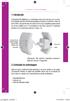 1 1. Introdução / 2. Conteúdo da embalagem 1. Introdução O Repetidor WiFi Multilaser é a combinação entre uma conexão com e sem fio. Foi projetado especificamente para pequenas empresas, escritórios e
1 1. Introdução / 2. Conteúdo da embalagem 1. Introdução O Repetidor WiFi Multilaser é a combinação entre uma conexão com e sem fio. Foi projetado especificamente para pequenas empresas, escritórios e
IMPORTAR OU EXPORTAR CERTIFICADOS E CHAVES PRIVADAS
 IMPORTAR OU EXPORTAR CERTIFICADOS E CHAVES PRIVADAS Você deve estar com logon de administrador para realizar essas etapas. Você pode importar um certificado para usá-lo no seu computador, ou pode exportá-lo
IMPORTAR OU EXPORTAR CERTIFICADOS E CHAVES PRIVADAS Você deve estar com logon de administrador para realizar essas etapas. Você pode importar um certificado para usá-lo no seu computador, ou pode exportá-lo
Windows. Atualizar o firmware para unidades de comunicações UT-1. Prepare-se
 Atualizar o firmware para unidades de comunicações UT- Windows Obrigado por ter escolhido um produto Nikon. Este guia descreve como atualizar o firmware para unidades de comunicações UT-. Se você não tiver
Atualizar o firmware para unidades de comunicações UT- Windows Obrigado por ter escolhido um produto Nikon. Este guia descreve como atualizar o firmware para unidades de comunicações UT-. Se você não tiver
CONFIGURADOR DO PAINEL FP1 v 1.3
 CONFIGURADOR DO PAINEL FP1 v 1.3 1. INTRODUÇÃO Este software permite a configuração dos dispositivos de detecção manuais e ou automáticos do sistema digital de alarme de incêndio FP1. Pode-se, por intermédio
CONFIGURADOR DO PAINEL FP1 v 1.3 1. INTRODUÇÃO Este software permite a configuração dos dispositivos de detecção manuais e ou automáticos do sistema digital de alarme de incêndio FP1. Pode-se, por intermédio
Leitor MaxProx-Lista-PC
 Leitor MaxProx-Lista-PC O leitor de cartões de proximidade MaxProx-Lista-PC é destinado aos Integradores de Controle de Acesso. Ele foi especialmente projetado para controle de acesso, para ser usado Stand
Leitor MaxProx-Lista-PC O leitor de cartões de proximidade MaxProx-Lista-PC é destinado aos Integradores de Controle de Acesso. Ele foi especialmente projetado para controle de acesso, para ser usado Stand
5.3.3.6 Lab - Monitorar e Gerenciar os Recursos do Sistema no Windows Vista
 IT Essentials 5.0 5.3.3.6 Lab - Monitorar e Gerenciar os Recursos do Sistema no Windows Vista Introdução Imprima e preencha este laboratório. Neste laboratório, você vai usar as ferramentas administrativas
IT Essentials 5.0 5.3.3.6 Lab - Monitorar e Gerenciar os Recursos do Sistema no Windows Vista Introdução Imprima e preencha este laboratório. Neste laboratório, você vai usar as ferramentas administrativas
Guia Rápido do Usuário. 1. Instalação do Readiris TM. 2. Como iniciar o Readiris TM
 Guia Rápido do Usuário Este Guia Rápido do Usuário foi elaborado para ajudar você a instalar e começar a usar o Readiris TM 15. Para obter informações detalhadas sobre todos os recursos do Readiris TM,
Guia Rápido do Usuário Este Guia Rápido do Usuário foi elaborado para ajudar você a instalar e começar a usar o Readiris TM 15. Para obter informações detalhadas sobre todos os recursos do Readiris TM,
Sumário 1. SOBRE O NFGoiana DESKTOP... 3 1.1. Apresentação... 3 1.2. Informações do sistema... 3 1.3. Acessando o NFGoiana Desktop... 3 1.4.
 1 Sumário 1. SOBRE O NFGoiana DESKTOP... 3 1.1. Apresentação... 3 1.2. Informações do sistema... 3 1.3. Acessando o NFGoiana Desktop... 3 1.4. Interface do sistema... 4 1.4.1. Janela Principal... 4 1.5.
1 Sumário 1. SOBRE O NFGoiana DESKTOP... 3 1.1. Apresentação... 3 1.2. Informações do sistema... 3 1.3. Acessando o NFGoiana Desktop... 3 1.4. Interface do sistema... 4 1.4.1. Janela Principal... 4 1.5.
Tutorial para Módulo de Georreferenciamento Posição. 3 Edição da Norma de Georreferenciamento do Incra
 Tutorial para Módulo de Georreferenciamento Posição 3 Edição da Norma de Georreferenciamento do Incra Importante: Buscar sempre as últimas atualizações do sistema posição no site: www.posicao.com.br Em
Tutorial para Módulo de Georreferenciamento Posição 3 Edição da Norma de Georreferenciamento do Incra Importante: Buscar sempre as últimas atualizações do sistema posição no site: www.posicao.com.br Em
5.3.3.5 Lab - Monitorar e Gerenciar os Recursos do Sistema no Windows 7
 IT Essentials 5.0 5.3.3. - Monitorar e Gerenciar os Recursos do Sistema no Windows 7 Introdução Imprima e preencha este laboratório. Neste laboratório, você vai usar as ferramentas administrativas para
IT Essentials 5.0 5.3.3. - Monitorar e Gerenciar os Recursos do Sistema no Windows 7 Introdução Imprima e preencha este laboratório. Neste laboratório, você vai usar as ferramentas administrativas para
Manual Captura S_Line
 Sumário 1. Introdução... 2 2. Configuração Inicial... 2 2.1. Requisitos... 2 2.2. Downloads... 2 2.3. Instalação/Abrir... 3 3. Sistema... 4 3.1. Abrir Usuário... 4 3.2. Nova Senha... 4 3.3. Propriedades
Sumário 1. Introdução... 2 2. Configuração Inicial... 2 2.1. Requisitos... 2 2.2. Downloads... 2 2.3. Instalação/Abrir... 3 3. Sistema... 4 3.1. Abrir Usuário... 4 3.2. Nova Senha... 4 3.3. Propriedades
TCI S5-USB. Cabo de Programação STEP5 - USB. Manual de Instalação
 TCI S5-USB Cabo de Programação STEP5 - USB Manual de Instalação O cabo de programação TCI S5-USB foi projetado para atender a necessidade de conectar a uma porta USB do computador a família de PLC s Siemens
TCI S5-USB Cabo de Programação STEP5 - USB Manual de Instalação O cabo de programação TCI S5-USB foi projetado para atender a necessidade de conectar a uma porta USB do computador a família de PLC s Siemens
Usar Serviços Web para escanear em sua rede (Windows Vista SP2 ou superior, Windows 7 e Windows 8)
 Usar Serviços Web para escanear em sua rede (Windows Vista SP2 ou superior, Windows 7 e Windows 8) O protocolo de Serviços Web permite aos usuários do Windows Vista SP2 ou superior, Windows 7 e Windows
Usar Serviços Web para escanear em sua rede (Windows Vista SP2 ou superior, Windows 7 e Windows 8) O protocolo de Serviços Web permite aos usuários do Windows Vista SP2 ou superior, Windows 7 e Windows
USANDO O ROUNDCUBE WEBMAIL
 USANDO O ROUNDCUBE WEBMAIL ATENÇÃO! Para utilizar este tutorial não se esqueça: Onde estiver escrito seusite.com.br substitua pelo ENDEREÇO do seu site (domínio). Ex.: Se o endereço do seu site é casadecarnessilva.net
USANDO O ROUNDCUBE WEBMAIL ATENÇÃO! Para utilizar este tutorial não se esqueça: Onde estiver escrito seusite.com.br substitua pelo ENDEREÇO do seu site (domínio). Ex.: Se o endereço do seu site é casadecarnessilva.net
Word 1 - Introdução 1.1 - Principais recursos do word 1.2 - A janela de documento 1.3 - Tela principal
 Word 1 - Introdução O Word para Windows ou NT, é um processador de textos cuja finalidade é a de nos ajudar a trabalhar de maneira mais eficiente tanto na elaboração de documentos simples, quanto naqueles
Word 1 - Introdução O Word para Windows ou NT, é um processador de textos cuja finalidade é a de nos ajudar a trabalhar de maneira mais eficiente tanto na elaboração de documentos simples, quanto naqueles
Atenção! Não está autorizada a reprodução deste material. Direitos reservados a Multilaser.
 1 INTRODUÇÃO O Multisync é um programa de recuperação de sistema e atualização de dispositivos, utilizado quando aparelho apresenta lentidão, não liga, travado na inicialização, atualização de mapas, entro
1 INTRODUÇÃO O Multisync é um programa de recuperação de sistema e atualização de dispositivos, utilizado quando aparelho apresenta lentidão, não liga, travado na inicialização, atualização de mapas, entro
VISTORIA DO SISTEMA REGIN PREFEITURAS
 Página 1 / 29 ÍNDICE ÍNDICE... 2 APRESENTAÇÃO... 3 MÓDULO DE ACESSO... 3 CONFIGURAÇÃO MÓDULO VISTORIA... 4 ANÁLISE DOS PROTOCOLOS... 5 CONTROLE DE EXPORTAÇÃO MÓDULO VISTORIA... 8 DISPOSITIVO REGIN PREFEITURA...
Página 1 / 29 ÍNDICE ÍNDICE... 2 APRESENTAÇÃO... 3 MÓDULO DE ACESSO... 3 CONFIGURAÇÃO MÓDULO VISTORIA... 4 ANÁLISE DOS PROTOCOLOS... 5 CONTROLE DE EXPORTAÇÃO MÓDULO VISTORIA... 8 DISPOSITIVO REGIN PREFEITURA...
Utilizando o correio eletrônico da UFJF com Thunderbird e IMAP
 Utilizando o correio eletrônico da UFJF com Thunderbird e IMAP O cliente de e-mail web utilizado pela UFJF é um projeto OpenSource que não é desenvolvido pela universidade. Por isso, pode ocorrer que alguns
Utilizando o correio eletrônico da UFJF com Thunderbird e IMAP O cliente de e-mail web utilizado pela UFJF é um projeto OpenSource que não é desenvolvido pela universidade. Por isso, pode ocorrer que alguns
Manual de Operações Básicas. Thiago Passamani
 Manual de Operações Básicas Thiago Passamani 1 - Entrando e saindo do sistema O Zimbra Suíte de Colaboração é um software de correio eletrônico open source com suporte para e-mail, contatos, calendário
Manual de Operações Básicas Thiago Passamani 1 - Entrando e saindo do sistema O Zimbra Suíte de Colaboração é um software de correio eletrônico open source com suporte para e-mail, contatos, calendário
Manual de Conversão para PDF Envio de Arquivos ao Diário Oficial
 Manual de Conversão para PDF Manual de Conversão para PDF 3 Conversão para PDF Microsoft Office 2003 Instalação da impressora PDF O pacote de aplicativo Office 2003 não possui nativamente o recurso de
Manual de Conversão para PDF Manual de Conversão para PDF 3 Conversão para PDF Microsoft Office 2003 Instalação da impressora PDF O pacote de aplicativo Office 2003 não possui nativamente o recurso de
MANUAL DO PVP SUMÁRIO
 Manual PVP - Professores SUMÁRIO 1 INTRODUÇÃO... 6 2 ACESSANDO O PVP... 8 3 TELA PRINCIPAL... 10 3.1 USUÁRIO... 10 3.2 INICIAL/PARAR... 10 3.3 RELATÓRIO... 10 3.4 INSTITUIÇÕES... 11 3.5 CONFIGURAR... 11
Manual PVP - Professores SUMÁRIO 1 INTRODUÇÃO... 6 2 ACESSANDO O PVP... 8 3 TELA PRINCIPAL... 10 3.1 USUÁRIO... 10 3.2 INICIAL/PARAR... 10 3.3 RELATÓRIO... 10 3.4 INSTITUIÇÕES... 11 3.5 CONFIGURAR... 11
Manual de Administração
 Gerência de Informática Repositório de Documentos do GHC Manual de Administração Versão 1.1 Novembro de 2015 Repositório de Documentos do GHC Manual de Administração Índice 1 Acesso ao Sistema...3 2 Adicionar
Gerência de Informática Repositório de Documentos do GHC Manual de Administração Versão 1.1 Novembro de 2015 Repositório de Documentos do GHC Manual de Administração Índice 1 Acesso ao Sistema...3 2 Adicionar
Identificando o Buddy VS/XP Lite e Premium
 Identificando o Buddy VS/XP Lite e Premium Figura 1 - Buddy Lite VS/XP Figura 2 - Buddy Premium VS/XP O buddy Lite VS/XP é um adaptador de PS/2 para USB, para ligação do teclado e mouse da estação extra.
Identificando o Buddy VS/XP Lite e Premium Figura 1 - Buddy Lite VS/XP Figura 2 - Buddy Premium VS/XP O buddy Lite VS/XP é um adaptador de PS/2 para USB, para ligação do teclado e mouse da estação extra.
LASERTECK SOFTECK MANUAL DO USUÁRIO
 LASERTECK SOFTECK MANUAL DO USUÁRIO 2013 SUMÁRIO 1 INTRODUÇÃO... 3 2 REQUISITOS DO SISTEMA... 3 3 INSTALAÇÃO... 3 4 COMO COMEÇAR... 3 5 FORMULÁRIOS DE CADASTRO... 4 6 CADASTRO DE VEÍCULO... 6 7 ALINHAMENTO...
LASERTECK SOFTECK MANUAL DO USUÁRIO 2013 SUMÁRIO 1 INTRODUÇÃO... 3 2 REQUISITOS DO SISTEMA... 3 3 INSTALAÇÃO... 3 4 COMO COMEÇAR... 3 5 FORMULÁRIOS DE CADASTRO... 4 6 CADASTRO DE VEÍCULO... 6 7 ALINHAMENTO...
 MANUAL CFTV DIGITAL - LINHA LIGHT 16 CANAIS 120 FPS / VID 120-LI CONFIGURAÇÃO DO COMPUTADOR 16 Canais - 120 FPS Processador Dual Core 2.0GHZ ou superior; Placa Mãe Intel ou Gigabyte com chipset Intel;
MANUAL CFTV DIGITAL - LINHA LIGHT 16 CANAIS 120 FPS / VID 120-LI CONFIGURAÇÃO DO COMPUTADOR 16 Canais - 120 FPS Processador Dual Core 2.0GHZ ou superior; Placa Mãe Intel ou Gigabyte com chipset Intel;
Atualização do seu computador com Windows 8 da Philco para o Windows 8.1
 Atualização do seu computador com Windows 8 da Philco para o Windows 8.1 O Windows 8.1 foi concebido para ser uma atualização para o sistema operacional Windows 8. O processo de atualização mantém configurações
Atualização do seu computador com Windows 8 da Philco para o Windows 8.1 O Windows 8.1 foi concebido para ser uma atualização para o sistema operacional Windows 8. O processo de atualização mantém configurações
Polycom RealPresence Content Sharing Suite Guia rápido do usuário
 Polycom RealPresence Content Sharing Suite Guia rápido do usuário Versão 1.2 3725-69877-001 Rev.A Novembro de 2013 Neste guia, você aprenderá a compartilhar e visualizar conteúdos durante uma conferência
Polycom RealPresence Content Sharing Suite Guia rápido do usuário Versão 1.2 3725-69877-001 Rev.A Novembro de 2013 Neste guia, você aprenderá a compartilhar e visualizar conteúdos durante uma conferência
Para modelos: LE32H158i, LE42H158i, LE46H158i, LE46H158z
 Você pode instalar o Yahoo! Connected TV atualizando o software (firmware) da sua SMART TV AOC. Veja como fazer: VEJA O QUE VOCÊ PRECISA ANTES DE INSTALAR Antes de iniciar a atualização, leia atentamente
Você pode instalar o Yahoo! Connected TV atualizando o software (firmware) da sua SMART TV AOC. Veja como fazer: VEJA O QUE VOCÊ PRECISA ANTES DE INSTALAR Antes de iniciar a atualização, leia atentamente
Diferentes modos para visualizar gravações no Software HMS Client
 Diferentes modos para visualizar gravações no Software HMS Client O Software HMS Client permite visualização de imagens de 3 maneiras diferentes: Imagens dos dispositivos (Mini Câmeras e NVRs) gravadas
Diferentes modos para visualizar gravações no Software HMS Client O Software HMS Client permite visualização de imagens de 3 maneiras diferentes: Imagens dos dispositivos (Mini Câmeras e NVRs) gravadas
Manual do KSnapshot 2
 Richard J. Moore Robert L. McCormick Brad Hards Revisão: Lauri Watts Desenvolvimento: Richard J Moore Desenvolvimento: Matthias Ettrich Tradução: Marcus Gama Tradução: André Marcelo Alvarenga 2 Conteúdo
Richard J. Moore Robert L. McCormick Brad Hards Revisão: Lauri Watts Desenvolvimento: Richard J Moore Desenvolvimento: Matthias Ettrich Tradução: Marcus Gama Tradução: André Marcelo Alvarenga 2 Conteúdo
MODEM USB LTE LU11. Manual do Usuário
 MODEM USB LTE LU11 Manual do Usuário 2 Tabela de Conteúdo Manual do Usuário... 1 1 Introdução... 3 2 Instalação... 4 3 Descrição da Interface do Cliente... 5 3 Conexão... 8 5 Mensagens SMS... 10 6 Contatos...
MODEM USB LTE LU11 Manual do Usuário 2 Tabela de Conteúdo Manual do Usuário... 1 1 Introdução... 3 2 Instalação... 4 3 Descrição da Interface do Cliente... 5 3 Conexão... 8 5 Mensagens SMS... 10 6 Contatos...
SISTEMAS OPERACIONAIS LIVRES. Professor Carlos Muniz
 SISTEMAS OPERACIONAIS LIVRES Agendar uma tarefa Você deve estar com logon de administrador para executar essas etapas. Se não tiver efetuado logon como administrador, você só poderá alterar as configurações
SISTEMAS OPERACIONAIS LIVRES Agendar uma tarefa Você deve estar com logon de administrador para executar essas etapas. Se não tiver efetuado logon como administrador, você só poderá alterar as configurações
MANUAL ZEDIT 32 Índice:
 MANUAL ZEDIT 32 Índice: Configuração Painel -------------------------------------------------------------------- 02 à 04 Criar Novo modelo Painel -------------------------------------------------------------
MANUAL ZEDIT 32 Índice: Configuração Painel -------------------------------------------------------------------- 02 à 04 Criar Novo modelo Painel -------------------------------------------------------------
Guia de instalação Command WorkStation 5.6 com o Fiery Extended Applications 4.2
 Guia de instalação Command WorkStation 5.6 com o Fiery Extended Applications 4.2 O Fiery Extended Applications Package (FEA) v4.2 contém aplicativos do Fiery para realizar tarefas associadas a um Fiery
Guia de instalação Command WorkStation 5.6 com o Fiery Extended Applications 4.2 O Fiery Extended Applications Package (FEA) v4.2 contém aplicativos do Fiery para realizar tarefas associadas a um Fiery
Manual do Usúario Backup Online. Manual do Usuário. Backup Online. Versão 1.0.2. Copyright GVT 2014. https://backuponlinegvt.com.
 Manual do Usuário Backup Online Versão 1.0.2 Copyright GVT 2014 https://backuponlinegvt.com.br 1 Backup Online... Erro! Indicador não definido. 2 Instalação do Backup Online... 4 3 Configurações... 7 3.1
Manual do Usuário Backup Online Versão 1.0.2 Copyright GVT 2014 https://backuponlinegvt.com.br 1 Backup Online... Erro! Indicador não definido. 2 Instalação do Backup Online... 4 3 Configurações... 7 3.1
MANUAL DO USUÁRIO. Software de Ferramenta de Backup
 MANUAL DO USUÁRIO Software de Ferramenta de Backup Software Ferramenta de Backup Parabéns, você acaba de adquirir um produto com a qualidade e segurança Intelbras. Este manual serve como referência para
MANUAL DO USUÁRIO Software de Ferramenta de Backup Software Ferramenta de Backup Parabéns, você acaba de adquirir um produto com a qualidade e segurança Intelbras. Este manual serve como referência para
Guia de atualização. Guia de atualização do SonicOS 6.2
 SonicOS SonicOS Conteúdos SonicOS As seções seguintes explicam como atualizar uma imagem de firmware SonicOS existente para uma versão mais recente: Obter a versão mais recente de firmware do SonicOS...
SonicOS SonicOS Conteúdos SonicOS As seções seguintes explicam como atualizar uma imagem de firmware SonicOS existente para uma versão mais recente: Obter a versão mais recente de firmware do SonicOS...
Menu Notas Fiscais Entradas. Sugestão de Compras: 1º passo: selecionar os critérios de pesquisa e filtros:
 Menu Notas Fiscais Entradas (não é um manual) Sugestão de Compras: 1º passo: selecionar os critérios de pesquisa e filtros: Loja desejada. Fornecedor desejado (com marcas homologadas). Filtro para ignorar
Menu Notas Fiscais Entradas (não é um manual) Sugestão de Compras: 1º passo: selecionar os critérios de pesquisa e filtros: Loja desejada. Fornecedor desejado (com marcas homologadas). Filtro para ignorar
Visão Geral sobre o tutorial de Utilização de
 Tutorial de Utilização de Impressoras Não Fiscais no NFC-e Visão Geral sobre o tutorial de Utilização de Impressoras Não Fiscais no NFC-e O intuito deste tutorial é descrever com detalhes técnicos como
Tutorial de Utilização de Impressoras Não Fiscais no NFC-e Visão Geral sobre o tutorial de Utilização de Impressoras Não Fiscais no NFC-e O intuito deste tutorial é descrever com detalhes técnicos como
Guia de Configuração Rápida de Conexão da Rede
 Xerox WorkCentre M118/M118i Guia de Configuração Rápida de Conexão da Rede 701P42689 Este guia contém instruções para: Navegação pelas telas do visor na página 2 Configuração da rede usando o servidor
Xerox WorkCentre M118/M118i Guia de Configuração Rápida de Conexão da Rede 701P42689 Este guia contém instruções para: Navegação pelas telas do visor na página 2 Configuração da rede usando o servidor
Sumário. Este Guia Rápido do Usuário ajuda você a começar a usar o IRIScan TM Mouse Executive 2.
 Este Guia Rápido do Usuário ajuda você a começar a usar o IRIScan TM Mouse Executive 2. As descrições fornecidas nesta documentação são baseadas nos sistemas operacionais Windows 7 e Mac OS X Mountain
Este Guia Rápido do Usuário ajuda você a começar a usar o IRIScan TM Mouse Executive 2. As descrições fornecidas nesta documentação são baseadas nos sistemas operacionais Windows 7 e Mac OS X Mountain
1 REQUISITOS BÁSICOS PARA INSTALAR O SMS PC REMOTO
 1 ÍNDICE 1 REQUISITOS BÁSICOS PARA INSTALAR O SMS PC REMOTO... 3 1.1 REQUISITOS BASICOS DE SOFTWARE... 3 1.2 REQUISITOS BASICOS DE HARDWARE... 3 2 EXECUTANDO O INSTALADOR... 3 2.1 PASSO 01... 3 2.2 PASSO
1 ÍNDICE 1 REQUISITOS BÁSICOS PARA INSTALAR O SMS PC REMOTO... 3 1.1 REQUISITOS BASICOS DE SOFTWARE... 3 1.2 REQUISITOS BASICOS DE HARDWARE... 3 2 EXECUTANDO O INSTALADOR... 3 2.1 PASSO 01... 3 2.2 PASSO
MODEM USB LTE. Manual do Usuário
 MODEM USB LTE Manual do Usuário 2 Conteúdo Manual do Usuário... 1 1 Introdução... 3 2 Descrição da Interface do Cliente... 4 3 Conexão... 7 4 SMS... 10 5 Contatos... 14 6 Estatística... 18 7 Configurações...
MODEM USB LTE Manual do Usuário 2 Conteúdo Manual do Usuário... 1 1 Introdução... 3 2 Descrição da Interface do Cliente... 4 3 Conexão... 7 4 SMS... 10 5 Contatos... 14 6 Estatística... 18 7 Configurações...
BOLETIM TÉCNICO MAGNETI MARELLI EXTRA
 ASSUNTO: Equipamentos de Sistemas Eletrônicos Tester Flex. OBJETIVO: Informar procedimento para atualização de Scanners. DESTINO: Usuários de Equipamentos de diagnóstico Magneti Marelli Extra. Introdução
ASSUNTO: Equipamentos de Sistemas Eletrônicos Tester Flex. OBJETIVO: Informar procedimento para atualização de Scanners. DESTINO: Usuários de Equipamentos de diagnóstico Magneti Marelli Extra. Introdução
TCI 322. Conversor de Interface USB para RS422/RS485. Manual de Instalação
 TCI 322 Conversor de Interface USB para RS422/RS485 Manual de Instalação O conversor de interface TCI 322 é um dispositivo versátil que permite a partir de uma porta USB do computador ter-se uma interface
TCI 322 Conversor de Interface USB para RS422/RS485 Manual de Instalação O conversor de interface TCI 322 é um dispositivo versátil que permite a partir de uma porta USB do computador ter-se uma interface
Guia Rápido ClaireAssist
 Guia Rápido ClaireAssist Informações do Evento Nossa equipe de Operações enviará por email todos os dados para o evento. Você receberá dois numeros de acesso, um para moderador e outro para os participantes,
Guia Rápido ClaireAssist Informações do Evento Nossa equipe de Operações enviará por email todos os dados para o evento. Você receberá dois numeros de acesso, um para moderador e outro para os participantes,
MANUAL EXPORTAÇÃO IMPORTAÇÃO
 MANUAL EXPORTAÇÃO IMPORTAÇÃO Diretoria de Vigilância Epidemiológica/SES/SC 2006 1 Módulo 04 - Exportação e Importação de Dados Manual do SINASC Módulo Exportador Importador Introdução O Sistema SINASC
MANUAL EXPORTAÇÃO IMPORTAÇÃO Diretoria de Vigilância Epidemiológica/SES/SC 2006 1 Módulo 04 - Exportação e Importação de Dados Manual do SINASC Módulo Exportador Importador Introdução O Sistema SINASC
Gerenciador de Referências. EndNote. Nonato Ribeiro Biblioteca de Ciências e Tecnologia (UFC)
 Gerenciador de Referências EndNote Nonato Ribeiro Biblioteca de Ciências e Tecnologia (UFC) Pesquisa na Web of Science O que é o EndNote? Funcionalidades da ferramenta Como incluir citações no Word usando
Gerenciador de Referências EndNote Nonato Ribeiro Biblioteca de Ciências e Tecnologia (UFC) Pesquisa na Web of Science O que é o EndNote? Funcionalidades da ferramenta Como incluir citações no Word usando
Memeo Instant Backup Guia de Referência Rápida
 Introdução O Memeo Instant Backup é uma solução de backup simples para um mundo digital complexo. Fazendo backup automático e contínuo de seus valiosos arquivos na sua unidade C, o Memeo Instant Backup
Introdução O Memeo Instant Backup é uma solução de backup simples para um mundo digital complexo. Fazendo backup automático e contínuo de seus valiosos arquivos na sua unidade C, o Memeo Instant Backup
TRANSFERÊNCIA DE DADOS SÉRIES ZT20 E ZIPP10. Para isto pressione o botão vermelho menu durante 3s.
 TRANSFERÊNCIA DE DADOS SÉRIES ZT20 E ZIPP10. Introdução. Este guia ensina de forma prática como transferir dados das estações Totais Geomax ZT20 e ZIPP10 para o software Topograph e vice versa. Ligue a
TRANSFERÊNCIA DE DADOS SÉRIES ZT20 E ZIPP10. Introdução. Este guia ensina de forma prática como transferir dados das estações Totais Geomax ZT20 e ZIPP10 para o software Topograph e vice versa. Ligue a
LINEAR EQUIPAMENTOS RUA SÃO JORGE, 269 - TELEFONE: 6823-8800 SÃO CAETANO DO SUL - SP - CEP 09530-250
 LINEAR EQUIPAMENTOS RUA SÃO JORGE, 269 - TELEFONE: 6823-8800 SÃO CAETANO DO SUL - SP - CEP 09530-250 Recomendações Iniciais SOFTWARE HCS 2005 - VERSÃO 4.2 (Compatível com Guarita Vr4.03 e Vr4.04) Para
LINEAR EQUIPAMENTOS RUA SÃO JORGE, 269 - TELEFONE: 6823-8800 SÃO CAETANO DO SUL - SP - CEP 09530-250 Recomendações Iniciais SOFTWARE HCS 2005 - VERSÃO 4.2 (Compatível com Guarita Vr4.03 e Vr4.04) Para
Procedimento para reinstalação dos aplicativos da mesa multi-toque através da imagem do sistema.
 Procedimento para reinstalação dos aplicativos da mesa multi-toque através da imagem do sistema. 1) Materiais a serem utilizados - Para realizar este procedimento deve-se estar de posse dos seguintes itens:
Procedimento para reinstalação dos aplicativos da mesa multi-toque através da imagem do sistema. 1) Materiais a serem utilizados - Para realizar este procedimento deve-se estar de posse dos seguintes itens:
Microsoft PowerPoint 2003
 Página 1 de 36 Índice Conteúdo Nº de página Introdução 3 Área de Trabalho 5 Criando uma nova apresentação 7 Guardar Apresentação 8 Inserir Diapositivos 10 Fechar Apresentação 12 Abrindo Documentos 13 Configurar
Página 1 de 36 Índice Conteúdo Nº de página Introdução 3 Área de Trabalho 5 Criando uma nova apresentação 7 Guardar Apresentação 8 Inserir Diapositivos 10 Fechar Apresentação 12 Abrindo Documentos 13 Configurar
Manual. ID REP Config Versão 1.0
 Manual ID REP Config Versão 1.0 Sumário 1. Introdução... 3 2. Pré-Requisitos... 3 3. Instalação do ID REP Config... 4 4. Visão Geral do Programa... 8 4.1. Tela Principal... 8 4.2. Tela de Pesquisa... 12
Manual ID REP Config Versão 1.0 Sumário 1. Introdução... 3 2. Pré-Requisitos... 3 3. Instalação do ID REP Config... 4 4. Visão Geral do Programa... 8 4.1. Tela Principal... 8 4.2. Tela de Pesquisa... 12
MiniPENTV ISDB-T USB TV Dongle. Manual do Usuário
 MiniPENTV ISDB-T USB TV Dongle Manual do Usuário 1. Instalação 1. Conector USB: Insira o conector a uma porta USB livre do seu computador. 2. Conector da Antena: Conecte a Antena que acompanha o produto
MiniPENTV ISDB-T USB TV Dongle Manual do Usuário 1. Instalação 1. Conector USB: Insira o conector a uma porta USB livre do seu computador. 2. Conector da Antena: Conecte a Antena que acompanha o produto
Mac OS X 10.6 Snow Leopard Guia de instalação e configuração
 Mac OS X 10.6 Snow Leopard Guia de instalação e configuração Leia este documento antes de instalar o Mac OS X. Ele inclui informações importantes sobre como instalar o Mac OS X. Requisitos do sistema Para
Mac OS X 10.6 Snow Leopard Guia de instalação e configuração Leia este documento antes de instalar o Mac OS X. Ele inclui informações importantes sobre como instalar o Mac OS X. Requisitos do sistema Para
COMO INSTALAR O CATÁLOGO
 Este guia tem por finalidade detalhar as etapas de instalação do catálogo e assume que o arquivo de instalação já foi baixado de nosso site. Caso não tenho sido feita a etapa anterior favor consultar o
Este guia tem por finalidade detalhar as etapas de instalação do catálogo e assume que o arquivo de instalação já foi baixado de nosso site. Caso não tenho sido feita a etapa anterior favor consultar o
Manual do Usúario Backup Online. Manual do Usuário. Backup Online. Versão 1.0.1
 Manual do Usuário Backup Online Versão 1.0.1 Copyright GVT 2014 1 BACKUP ONLINE... 3 2 Instalação do BACKUP ONLINE... 4 3 Configurações de preferências... 7 3.1 Geral... 8 3.2 Fotos... 11 3.2.1 UpLoad:...
Manual do Usuário Backup Online Versão 1.0.1 Copyright GVT 2014 1 BACKUP ONLINE... 3 2 Instalação do BACKUP ONLINE... 4 3 Configurações de preferências... 7 3.1 Geral... 8 3.2 Fotos... 11 3.2.1 UpLoad:...
Guia de Início Rápido
 Guia de Início Rápido O Microsoft Excel 2013 parece diferente das versões anteriores, por isso criamos este guia para ajudar você a minimizar a curva de aprendizado. Adicionar comandos à Barra de Ferramentas
Guia de Início Rápido O Microsoft Excel 2013 parece diferente das versões anteriores, por isso criamos este guia para ajudar você a minimizar a curva de aprendizado. Adicionar comandos à Barra de Ferramentas
RESTAURAÇÃO NO WINDOWS 8
 RESTAURAÇÃO NO WINDOWS 8 Este documento se aplica aos computadores HP e Compaq com Windows 8, mas a lógica de funcionamento é a mesma para os demais computadores. Este documento explica como usar e solucionar
RESTAURAÇÃO NO WINDOWS 8 Este documento se aplica aos computadores HP e Compaq com Windows 8, mas a lógica de funcionamento é a mesma para os demais computadores. Este documento explica como usar e solucionar
INDICE 1. INTRODUÇÃO... 3 2. CONFIGURAÇÃO MÍNIMA... 4 3. INSTALAÇÃO... 4 4. INTERLIGAÇÃO DO SISTEMA... 5 5. ALGUNS RECURSOS... 6 6. SERVIDOR BAM...
 1 de 30 INDICE 1. INTRODUÇÃO... 3 2. CONFIGURAÇÃO MÍNIMA... 4 3. INSTALAÇÃO... 4 3.1. ONDE SE DEVE INSTALAR O SERVIDOR BAM?... 4 3.2. ONDE SE DEVE INSTALAR O PROGRAMADOR REMOTO BAM?... 4 3.3. COMO FAZER
1 de 30 INDICE 1. INTRODUÇÃO... 3 2. CONFIGURAÇÃO MÍNIMA... 4 3. INSTALAÇÃO... 4 3.1. ONDE SE DEVE INSTALAR O SERVIDOR BAM?... 4 3.2. ONDE SE DEVE INSTALAR O PROGRAMADOR REMOTO BAM?... 4 3.3. COMO FAZER
Manual Equipamento ST10 Flasher Rev. 1
 Maio de 2014 2 Sumário Introdução:... 3 Acessórios utilizados:... 4 Instalação:... 5 Abrindo e Conhecendo o Software:... 10 SET PORT... 11 RELOAD MONITOR... 13 BlankCheck... 14 ERASE FLASH... 14 DUMP...
Maio de 2014 2 Sumário Introdução:... 3 Acessórios utilizados:... 4 Instalação:... 5 Abrindo e Conhecendo o Software:... 10 SET PORT... 11 RELOAD MONITOR... 13 BlankCheck... 14 ERASE FLASH... 14 DUMP...
